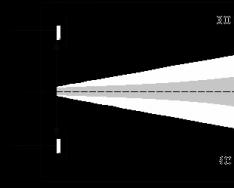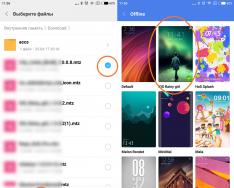(Sensorli panel). Ko'pincha, sensorli panel faqat ayiqni ulash imkoni bo'lmasa (parvozlarda, poezdlarda va hokazo) shikastlanadi. Bu yaxshi fikr emas, ayniqsa o'yin o'ynash kerak bo'lsa =)
Noutbukda bir soat ishlayotganingizda, siz to'satdan sensorli panelni bosasiz va sichqoncha kursori harakatlanadi yoki sichqonchani bosasiz.
Ushbu maqolada men sizga sensorli panelni unga ta'sir qilmasdan qanday qilib ulash mumkinligini ko'rsataman.
1 yo'l.
Nima uchun sizga bank kartasi yoki o'lchamiga qarab chop etilishi mumkin bo'lgan qog'oz kerak? Qanchalik kasal ekanligimni tushunasanmi? Shunday. Sensorli panelni oling va karta yoki qog'oz bilan yoping. Ishonchliligi uchun siz qirralarni lenta bilan yopishtirishingiz mumkin.
Eng chiziqli, tez va samarali usul bir tomondan va uxlash uchun to'g'ri bo'lishi mumkin.
Sensorli panelni ulashning 2 usuli.
Ko'pgina noutbuklarda dasturiy ta'minot ishlab chiquvchilari ushbu funksiyani sensorli panelning o'ziga o'tkazdilar. Ko'pincha bu HP brendi noutbuklarida uchraydi. Balki sizda ham bordir.
Muqaddas (yoki yo'q) kichik nuqtani izlash uchun sensorli panelning chetiga hayron bo'ling. Zazvichay yutgan chap yuqori burchakda aylantiriladi. Shunday qilib, eksa, unga qattiq bosilganda, sensorli panel yopishadi.

Sensorli panelni yoqishning 3 usuli
Ko'pincha tugma funktsional tugmachada joylashgan bo'ladi. Bu haqdagi hisobotni statistik maʼlumotlardan oʻqishingiz mumkin.
Men bunday tugmachada nima bosishingiz kerakligini qisqacha yozaman, so'ngra F1 dan F12 gacha bo'lgan va qaysi (ko'pincha) funktsional tugmachalarda joylashgan funktsional tugmani (ko'k / qora / binafsha / to'q sariq yoki ranglar) yozaman. Alovany to'rtburchaklar, keyin sensorli panel bir xil Kirish va ekranda shunga o'xshash narsani ko'rasiz:

Tez-tez ko'rib chiqiladigan noutbuklarda sensorli paneldan foydalanish kombinatsiyalari:
Acer: Fn+F7
Asus:Fn+F9
Dell: Fn+F5
Lenovo:Fn+F8
Noutbukda sensorli panelni ulashning 4 usuli
Buning uchun siz Boshqaruv paneliga o'tishingiz va uni ochishingiz kerak. Ko'pincha, Windows operatsion tizimida kompaniya nomi ostidagi yordamchi dastur ishlatiladi. Sinaptika. Won deb ataladi Synaptics ishora qiluvchi qurilma drayveri.
Faraz qilaylik, sizda Windows 7 bor, shuning uchun keling, ushbu yo'ldan boraylik:
"Ishga tushirish" -> "Boshqarish paneli" -> "Misha" -> "Quvvat: Misha" -> "Uskuna sozlamalari" yorlig'i

Robomo, sensorli panelimizni tanlash va yoqish orqali ( Oʻchirish) yoga. Siz uni o'zingiz yoqishingiz mumkin, faqat "O'chirish" ni tanlash va bosish ( Yoqish).
Sensorli panelni ulashning 5 usuli
Sichqonchani o'rnatish parametrlari bilan juda uzoqqa bormasdan (oldingi usuldan foydalangan holda), keling, belgiga e'tibor qarataylik. Tashqi xotira qurilmasi USB portiga ulanmaguncha ichki xotira qurilmasini o'chiring“Agar siz sensorli panelni o‘rnatishingiz kerak bo‘lsa, u xuddi ayiq ulangani kabi yoqiladi.

Bu ancha qulayroq.
Bu erda kichik bir nuance bor. Biroq, parametrlarda tasdiq belgilari yoki elementlar mavjud emas, shuning uchun bu shunday bo'lishi mumkin deb o'ylash qiyin. Nini mi yogo yoqiladi.
Yangi boshlanuvchilar uchun dasturning yangiroq versiyasini yuklab olishga va o'rnatishga harakat qiling (e'tiboringizni yozishga qaytaring).
Saytdagi versiyaga hurmatni oshirish zarurligini tushuntirib beraman (har doimgidek qoladi):

Uylangan? Yo'qmi? keyin komentariyada yozing...
Agar versiya yangi bo'lsa yoki uni yangilashni istamasangiz va uni "sayohatga olib chiqish" yaxshi fikr deb hisoblasangiz, sinab ko'ring, men uni bloklamayman. Barcha xavf o'zingda...
Shunday qilib, keling (xuddi shu kalit) G'alaba qozon+R va regedit-ni kiriting).
Har bir hodisa uchun zaxira nusxasini oling (yuqori menyu Fayl - Eksport). Unda sharhlarda mening maqolam tufayli sensorli panelingiz buzilgan, klaviaturangiz, Windowsingiz va yerto‘ladagi bezorilar sizni kaltaklaganini yozmang...
Keling, Gilkuga boraylik
HKEY_LOCAL_MACHINE\Software\Synaptics\SynTPEnh
Yangi parametr yarating (yuqori menyu Vipravlenya -> Ijodkorlik -> DWORD parametri (32-bit)) DisableIntPDFeature nomi bilan (chunki hech narsa yo'q).
33 qiymatini o'rnating o'n oltinchi tizim, yoki o'n uchun 51 (faylda RMB -> O'zgartirish)
Xuddi shu parametrni hozir Giltsida yaratamiz HKEY_CURRENT_USER\Software\Synaptics\SynTPEnh(bunday ma'nolar bilan)
Keling, o'zimizni qaytadan ixtiro qilaylik. Biz paydo bo'lgan katakchalarni belgilaymiz va ularni tekshiramiz.
Sensorli panelni yoqishning 5 usuli
Buni amalga oshirish uchun siz BIOS-ga o'tishingiz kerak (agar F2 yoki F8 yoki F6 yoki DEL bosilsa - versiyaga o'ting) va yorliqni qidiring " Murakkab paragraf " Ichki ishora qurilmasi"buni o'zgartirish kerak" O'chirilgan»

Sensorli panelni qattiq ulashning 6-chi usuli.
Noutbukning orqa qopqog'ini burab, u erda sensorli panelga o'tadigan kabelni topishingiz mumkin. Va keyin uni olib ketishadi.

Ushbu usul ish stolining sensorli paneli haqida haqiqatan ham g'amxo'rlik qiladiganlar uchun juda mos keladi, shunda siz yuqorida tavsiflangan barcha usullardan foydalanishga tayyor bo'lasiz va siz noutbukingizdagi barcha vintlarni to'g'ri burab, kabelni olib tashlashingiz mumkin (va keyin uni orqaga burang, agar hurmat qilasizmi?). Bu usul ham birinchi tavsif bilan bir xil.
Menimcha, bu usullar sensorli panelni ishga tushirishingiz uchun to'liq etarli bo'ladi.
Noutbuk yoki netbuk qanday brend ekanligi muhim emas: Asus, Dell, Sony, MSI, Toshiba, HP, Lenovo, Acer, Samsung va boshqalar. Siz hali ham sensorli paneldan foydalanishingiz mumkin.
Hozirda barcha noutbuklar sensorli panellar bilan jihozlangan. Bu sensorli panel bo'lib, uning vazifasi - almashtiring kompyuter sichqonchasi. Ba'zi hollarda sensorli panel oddiy robot kabi ishlashi mumkin. Misol uchun, muharrirda matn terishda ular birdan ustiga bosishdi va kursor ekranning boshqa qismiga o'tdi. Agar ko'p marta takrorlansa, bunday nutq zerikarli bo'lishi mumkin.
Sensorli panel biron bir sababga ko'ra ishlashni to'xtatadigan holatlar mavjudmi? Keling, hisobotdagi boshqa epizod haqida gapiraylik. Varto shuni ta'kidladi kiritish Sensorli maqsad testga o'xshaydi, faqat u amalga oshiriladi burilish tartibi.
Vikorist funktsional tugmalari
Deyarli barcha zamonaviy noutbuklarda sensorli panelni boshqa maxsus yordamida ulash/ulash mumkin funktsional tugmalar birikmasi. Turli xil noutbuk modellari uchun ularning imkoniyatlari boshqacha. E'tibor bering, bu usul umumiy drayverlar bo'lmaganda ishlaydi. 
Ko'pgina noutbuklar juda ko'p bosilgan tugmalar narxiga ega Fn+F9. Ale, bundan kelib chiqadi, yak Model, variantlar farq qilishi mumkin. 
Agar tizza kompyuteringizda yuqorida aytib o'tilgan narsalarning ko'pi bo'lmasa, ular ko'rinadigan yoki yo'qligini bilish uchun funktsiya tugmachalarini tekshiring Rasmlar Kesilgan sensorli panel bilan. 
Agar siz rasmlarni ko'rsatmasangiz, uni sinab ko'ra olmaysiz qo'pol kuch(Boshqa zarur funktsiyalarni yoqmaslik uchun ehtiyot bo'ling). Shubhasiz, bu holda sizda maxsus drayverlar o'rnatilmagan, ularni yangilashingiz yoki quyida tavsiflangan boshqa usullardan foydalanishingiz mumkin.
Sensorli sichqonchani BIOS orqali ulash
Birinchi usul oddiy, ammo unchalik oson emaski, sensorli panelni qayta ishga tushirgandan so'ng darhol ishga qaytasiz va tugmani yana bosishingiz kerak bo'ladi.
To'liq yoqing Bu Bios orqali mumkin. BIOS barcha asosiy komponentlarning parametrlarini o'z ichiga oladi, shu jumladan.
Qayta ishga tushirish noutbuk. Yoqilganda, bosing F2 yoki yana Del(yoki BIOS versiyasiga qarab boshqa variantlar).
Maydonga boring Murakkab parametrni toping Ichki ishora qurilmasi. « Yoqilgan" - kiritish uchun " O'chirilgan" - vimknennya uchun. 
Bu kabi ko'rinish uchun boshqa parametrdan foydalanish mumkin. (BiOS-da ushbu parametr mavjudligini bilish uchun noutbukingiz uchun qo'llanmani o'qing). 
Sensorli paneldagi Vikorista tugmasi
Ba'zi noutbuklar va netbuklarda mavjudligi tugmasi sensorli panelning o'zida joylashgan. 
Keyin oddiygina kerak bo'ladi Durang yuqori chap burchakdagi tugmachada.
Vimikaemo, vikoryst va sinaptiklar
Ko'pgina noutbuklarda wiki sensorli panelidan foydalaning Synaptikalar. Agar sizda shunday muammo bo'lsa, u holda sensorli panelni tugmachada topganidek osongina tugmachaga ulash mumkin Boshlash.
U erda siz tanlashingiz mumkin Obladnannya ta ovoz.
Keyingi tanlang Misha bir xil kuch, biz tabga boramiz Dush parametrlari.
Bu erda siz uni butunlay yoqishingiz mumkin TouchPad Yoki ayiq noutbukga ulanganda u o'zini ulashi uchun uni ishlab chiqishingiz mumkin.
Qurilma menejeri orqali kirish va kirish
Ishga tushirish mumkin Qurilmalar dispetcheri siz uchun oson bo'lgan tarzda, masalan, kirish orqali Viconati(Win + R) buyrug'i devmgnt.msc.
Dispetcher o'zining sensorli paneliga ega, u katta ehtimol bilan Misha va boshqa sensorli qurilmalar bo'limida joylashgan. 
O'ng tugma bilan ustiga bosing va hokimiyat yoqish; ishga tushirish.
O'rnatishingiz eskimi? rasmiy haydovchi Sensorli panelda siz uning kengaytirilgan sozlamalari haqida bilib olishingiz mumkin. Masalan, Dell dilerida shu yo'l bilan pul ishlashingiz mumkin.
Vidkryvaemo puxta sozlash V Sichqonchaning kuchi Dell Touchpad yorlig'ini bilish. Pobachte poslannya pastda na vidkritya parametrlarni o'zgartirish ilova. 
Mumkin bo'lgan oyna ochiladi kiritishі istisno sensorli panel. 
Agar kundalik kengaytmalar sozlangan bo'lsa, unda siz mumkin vasvasaga solmoq Noutbukingiz ishlab chiqaruvchisining rasmiy veb-saytidan "so'nggi" drayveri.
Men bu kichik, bepul kompyuter dasturi ekanligiga 100% aminman. Sensorli panel blokirovkasi noutbuklar egalari uchun juda mos keladi. Bu Manyunya imkon beradi bir soat yozish uchun sensorli panelni bosing!
Siz taxmin qilganingizdek, men tez-tez noutbuk klaviaturasida matn yozaman va, albatta, ba'zida men sensorli panelni qalam bilan uraman (mo'ylov kabi) - kursor boshqa qatorga qayta ajratilgan (va bu qisqa tartibda), bu endi mumkin emas.
Albatta, siz klaviaturadagi boshqa maxsus tugmalar orqasida sensorli panelni osongina yoqishingiz mumkin, aks holda siz hali ham kerak. Yoki dronsiz sichqonchaning batareyalari kutilmaganda tugab qolgan yoki ular birdan ishlashni unutgan. Noutbuk bilan ayiqchani sudrab ketmasa ham.
Yordam uchun keling ... yo'q, Chip va Deyl yoki "Men hamma narsani bilishni xohlayman" film jurnali emas, balki sensorli panelni bir zumda yoqishi mumkin bo'lgan Touchpad Blocker deb nomlangan kichik dastur. Matn yozishni yoki oʻyinni oʻynashni va uni oʻchirib qoʻyganingizga ishonch hosil qiling va klaviaturada ishlash tugagandan bir soniya oʻtgach, uni qayta yoqing.
Sensorli panel blokirovkasi - shifokor buyurganlar! Bu sizning noutbuklaringiz uchun muhim kompyuter dasturidir.
Keling, ushbu ajoyib dasturni yuklab oling va uning qanchalik kuchli ekanligiga hayron bo'laylik.
Vantage Sensorli panel blokirovkasi
Qattiq diskingizdan barcha keraksiz fayllarni o'chiring, hajmi 457 kb (o'rnatilgan ko'rinish uchun 952 kb) bo'lgan dastur uchun imkon qadar ko'proq joy tayyorlang!
O'rnatish bir necha soniya davom etadi - tavsif yo'q.
Sensorli panel blokerini sozlash
O'rnatishdan so'ng darhol dastur boshlanadi va laganda (yubiley ortida) saqlanadi. Sichqonchaning o'ng tugmasi bilan sensorli panelni qulflash belgisi orqasidagi laganda ustiga bosing va Sozlamalarga o'ting.

Men uchun eksa bir xil. Keling, nuqtama-nuqta yozaman. Birinchi tasdiq belgisi dasturni bir vaqtning o'zida operatsion tizimdan ishga tushirishga to'sqinlik qiladi. Shu bilan bir qatorda, katakchadan belgini olib tashlasangiz, lagandadagi bildirishnomalarni ko'rsatishni yoqing.
Uchinchi nuqta eng muhimi - agar katakcha belgilanmagan bo'lsa, unda bu dasturda hech qanday ma'no yo'q. Bu sensorli panelga yozishni boshlash imkonini beradi. Bloklash oralig'ini tanlashingiz mumkin - har qanday klaviatura tugmachasidagi belgidan keyin sensorli panel yoqiladigan soat.
Ushbu parametr tezkor yoki kuchli yozuvchi bo'lishiga qarab o'rnatilishi mumkin.
Keyingi nuqta tom ma'noda quyidagicha tarjima qilingan: "Shuningdek, g'ildiraklarning harakatini to'sib qo'ying." Qaysi g'ildirak? Sensorli paneldagi aylantirish funksiyasini qanday qilib bloklash mumkin (xuddi shunday)? Hamma narsa uchun Shvidshe. Fikrlaringizni izohlarda kutaman.
Sensorli panel bloklanganda yoki so'rovlar soni tugagach, "Govushli signal ..." bandi (belgi olib tashlanganda) ovozli signalni yoqadi. Kimligingizdan qat'i nazar, bu sozlashning mutlaqo muhim nuqtasidir.
Murakkab sozlash dasturlarni bir vaqtning o'zida yopmasdan faollashtirish/o'chirish uchun "issiq tugmalar" ni sozlash imkonini beradi.
Oxirgi, eng past nuqta - agar siz katakchani olib tashlasangiz, yangilanishlaringiz va qabul qilingan pinglar uchun dasturlarning monitoringini yoqing (vaqti-vaqti bilan signallar). Bu sizga kerakmi?
Ajoyib Touchpad Blocker dasturining eksa va butun "qisqa" tavsifi, bu sizga yozish paytida noutbukda sensorli panelni yoqish imkonini beradi.
Ko'pgina noutbuk modellari sensorli panel deb ataladigan maxsus sensorli panel bilan jihozlangan. U asosan sichqoncha kursorini siljitish, shuningdek, turli dasturlar va Windows 7/10 interfeysidagi kontekst menyularini bosish uchun ishlatiladi. Portativ kompyuterlarni ishlab chiquvchilar sensorli panellarni iloji boricha qulay qilishga harakat qilmoqdalar, ammo ular hali ham qulaylik nuqtai nazaridan original kompyuter sichqonchasini almashtira olmaydi.
Bundan tashqari, ba'zi hollarda tomirlar oqadi. Matnni terayotganda foydalanuvchi to'satdan barmoqlari bilan uni bosadi yoki pastga tushiradi, bu orqali kursor ekranda harakatlanadi, ayni paytda kerak bo'lmagan elementlar paydo bo'ladi. Shuning uchun ba'zi odamlar sensorli panelni ulash usullarini izlaydilar, shunda qolganlari ishni talab qilmaydi. Ularni yaratishning bir necha yo'li bor va biz ularni birma-bir ko'rib chiqamiz.
Uskuna kalitlari bo'yicha yordam uchun
Noutbukda sensorli panelni issiq tugmachalarning maxsus kombinatsiyasini bosish orqali yoqishingiz mumkin, lekin faqat noutbuk tizimida tegishli drayverlar o'rnatilgan bo'lsa. Bundan tashqari, turli xil noutbuk modellari uchun sensorli panel ulanishlari uchun klaviatura birikmalari farq qilishi mumkin. Keling, birinchi navbatda noutbuk klaviaturasining yuqori qatoriga qaraylik - tugmachalardan birida kesishgan sensorli panel belgisi mavjud. Ushbu tugma ulanishingizni tasdiqlaydi.
Va keyin, noutbuklar sensorli panelni vaqtga sezgir ishlatish uchun quyidagi kombinatsiyalardan foydalanadi:
- Aser - F7 va Fn+F7;
- Asus – F9, Fn+F9 va Fn+F7;
- Dell - F5 yoki Fn + F5;
- Lenovo – Fn+F5/F8;
- Toshiba - F5;
- Samsung - F5 chi F6.
HP noutbuklarida sensorli panel yuqori o'ng burchak yaqinidagi maydonni bosish yoki barmog'ingizni bir necha soniya davomida shu nuqtaga qo'yish orqali faollashtiriladi. Sensorli panelni qanday yoqish haqida hech qanday tavsif yo'q bo'lsa-da, ko'pincha shaxsiy kompyuterda haydovchi talablari mavjud. Ushbu parametr uchun uni tanlang va ishlab chiqaruvchining rasmiy veb-saytidan o'rnating yoki boshqa variantlarga o'ting.
Nishon hokimiyatidagi boshqaruv paneli orqali
Ko'pgina zamonaviy noutbuklar sensorli displey panellari bilan jihozlangan. Sinaptika. Shunday qilib, sizning tizimingizda maxsus drayver o'rnatilgan bo'lishi mumkin va quvvat oynasida siz xarakterli qizil belgi bilan ko'rsatilgan "Qurilma sozlamalari" maxsus yorlig'ini ko'rasiz. "Parametrlar" dasturi yoki klassik panel orqali maqsadning kuchini oching.

"Qurilma sozlamalari" yorlig'iga o'ting, sizga kerak bo'lmagan qurilmani, bu holda sensorli panelni ko'ring va tegishli tugma yordamida uni yoqing.

Shunday qilib, "Tashqi qurilmani USB portiga ulashda ko'rsatadigan ichki qurilmani yoqish" katagiga belgi qo'yish orqali o'rta variantni ham tanlashingiz mumkin. Ushbu harakat sichqonchani noutbukga ulanganda sensorli panelni avtomatik ravishda o'chirish funksiyasini faollashtiradi. Shunga qaramay, bularning barchasi kompyuterda kerakli drayverlar mavjudligini anglatadi. Endi noutbukda sensorli panelni qanday yoqishni bilib olamiz, chunki u erda yo'q.
Qurilma menejeri orqali sensorli panelga kirish
Sensorli panelni Windows Device Manager orqali ulashingiz mumkin. Buyruq bilan uskunani oching devmgmt.msc va "Mishas va boshqa jozibali qurilmalar" olovini yoqing. Agar ro'yxatda PS/2 qurilmangiz bo'lsa, sizga sensorli panel kerak bo'ladi.

Qurilmani o'ng tugmasini bosing va menyuda "Enable" bandini tanlang. Sensorli panelni "HID qurilmalari" bo'limida ham topish mumkin va uni USB sichqonchasi yoki sensorli panel yoki boshqa narsa deb atash mumkin, bu erda siz qurilmalarni ketma-ket yoqish va o'chirish orqali tajriba o'tkazishingiz kerak bo'ladi.
Kontekst menyusida "Ta'kidlash" opsiyasi bo'lmasa nima qiladi? Qaysi turdagi qurilmani olib tashlash mumkin va agar tizim qayta o'rnatilsa, buyruq yordamida u qayta o'rnatilmaydi. gpedit.msc mahalliy guruh siyosati muharririni oching, keyingi bosqichga o'ting Kompyuter konfiguratsiyasi - Ma'muriy shablonlar - Tizim - Qurilmani o'rnatish - Qurilmani o'rnatish haqida ogohlantirish.

O'ng ustunda "Boshqa siyosat sozlamalarida tavsiflanmagan qurilmalarni o'rnatishni himoya qilish" siyosatini oching, radio tugmachasini "O'chirilgan" holatiga o'rnating va qayta yoqing.

O'chirilgandan so'ng, qurilmalar boshqa o'rnatilmaydi.
Eslatma: noutbuklar bilan birga kelgan disklarda, masalan, sensorli panelni boshqarish uchun ko'pincha "haqiqiy" dasturlar bilan, Aqlli imo-ishora Asus-da. Agar bunday dastur sizning shaxsiy kompyuteringizda o'rnatilgan bo'lsa, Device Manager'dagi sensorli panel Microsoft PS/2 Misha emas, balki boshqa narsa deb ataladi.

Sensorli panelni yoqishning qaysi variantini dasturdan ko'ra tanlash osonroq, chunki u shunga o'xshash funktsiyaga ega.

BIOS-da sensorli panelni yoqish
Tizim sozlamalari va dasturlarini o'zgartirmasdan noutbukda sensorli panelni qanday yoqishni bilmoqchi bo'lsangiz, narxni apparat darajasida - BIOS orqali bilib oling. Ko'pgina noutbuk modellarida BIOS F2 yoki Del tugmachalarini bosish orqali kiritiladi. Portativ kompyuterlarning turli modellarining interfeysi boshqa BIOS-ga ega bo'lishi mumkin, lekin qoida tariqasida, sensorli panelning ulangan / yoqilganligini ko'rsatadigan variant "Ichki ishora qiluvchi qurilma" deb ataladi va "Kengaytirilgan" bo'limida joylashgan.

"O'chirilgan" tugmasi sensorli panelni yoqadi, "Enabled" tugmasi yana uni yoqadi. Yangi BIOS sozlamalari F10 uchun saqlanadi.
Uchinchi tomon dasturlari Vikoristanny
Va nihoyat, sensorli panelni yoqishning yana bir usuli bor. Buning uchun maxsus yordamchi dasturlar mavjud. Ularning bir nechtasi bor va ularning harakatlari Windowsning eski versiyalarida ishlamasligi mumkin. Ulardan eng mashhuri. O'rnatishdan so'ng, bu kichik, qimmat bo'lmagan dastur tizim tepsisiga joylashadi va sensorli panelda yozishni avtomatik ravishda bloklaydi.

Sensorli panel blokirovkasini o'rnatishda siz avtomatik bloklashni yoqishingiz, sensorli panelni blokirovka qilish soatini belgilashingiz va buning uchun kerakli tezkor tugmalarni o'rnatishingiz mumkin.
- Windows XP paydo bo'lishidan oldin ishlatilgan sensorli panelni blokirovka qilish uchun yordamchi dastur. Bu Windows 7/10 da ishlashi dargumon, lekin variant sifatida siz uni sinab ko'rishingiz mumkin. Yordamchi dastur hech qanday tuzatishlarsiz va o'rnatishdan so'ng darhol ishga kiritilgan. Siz uni tizim tepsisidan yopishingiz mumkin.

Dastur funksiyasi jihatidan TouchFreeze-ga o'xshaydi, faqat matn kiritish vaqtida sensorli panelni yoqadi. Sozlash qisqartirildi, bildirishnoma sohasida ehtiyot bo'ling.

Ta'riflangan vositalarning aksariyati sizni bezovta qilmagani uchun drayverni o'rnatishga harakat qiling. Synaptics sensorli panel drayveri. Ideal holda, sichqonchani o'rnatganingizdan so'ng, "Sozlamalarni qo'shish" qo'shimcha yorlig'ini va unda - sensorli panelni tozalash vositalarini ko'rishingiz mumkin. Bundan tashqari, Sensorli panel drayveri sensorli panelni qo'llab-quvvatlaydigan Microsoft Windows drayveri bilan bir xil maqsadlarga xizmat qiladi, shuningdek, sensorli panelni ulash, teginish, o'rash va boshqa funktsiyalarda uchta barmoqdan foydalanishni qo'llab-quvvatlaydigan bir qator qo'shimcha imkoniyatlarni taqdim etadi.
Sensorli panel - bu sichqonchani almashtiradigan sensorli qurilma. Noutbukdan foydalanganda ushbu vosita asl sichqonchani yoki original klaviaturadan foydalanganda noqulaylik tug'dirishi mumkin. Natijada, yozish paytida sensorli panel beixtiyor suriladi, bu esa kursorni harakatga keltiradi va faol elementlarni o'zgartiradi.
Vaziyatning murakkabligi noutbuk ishlab chiqaruvchilari uchun umume'tirof etilgan standartlarning yo'qligidadir, ular kerak bo'lganda vaziyatdan chiqib ketishlari kerak. Ko'pgina kompyuter foydalanuvchilari, ayniqsa faol bo'lganlar uchun sensorli panel kabi vosita kerak emas; Sichqoncha yoki shunga o'xshash qurilma yordamida bemaqsadning ravonligini takrorlash juda oson.
Windows 7 va undan yuqori versiyadagi noutbukda sensorli panelni qanday yoqishni aniqlaymiz, usullar orasida er osti usullari ham, model va qurilmaga murojaat qilish nuqtalari ham bo'ladi.

Maxsus kombinatsiyalar yordamida sensorli panelni ulash
Ko'pgina noutbuklarda o'xshash funktsional tugmalar mavjud bo'lib, ular har bir kishi uchun farq qiladi va modellar har bir kishi uchun farq qiladi. Shunga qaramay, mahalliy protsessor uchun ko'p sonli kombinatsiyalar muhimligini ko'rish mumkin, biz ularni batafsilroq ko'rib chiqamiz.
Ushbu usullardan foydalanish uchun drayverni drayverdan o'rnatishingiz kerak, agar siz sotib olish vaqtida o'rnatilgan operatsion tizimni o'zgartirmagan bo'lsangiz, mahsulotni osongina tark etishingiz mumkin. Aks holda, kelajakda siz ishlab chiqaruvchining veb-saytida xavfsizlik dasturini yuklab olishingiz mumkin. Ushbu dastursiz siz ularning funktsiyalari uchun tugmalarni tanlay olmaysiz.
Asus noutbukida sensorli panelni qanday yoqish mumkin?
Vikoryst kombinatsiyasini tanlang Fn plus F7 yoki F9. Siz shunchaki klaviaturani batafsil ko'rib chiqish orqali aniqroq bilib olishingiz mumkin, faol tugmachada sensorli panel o'rindiqlarida bo'yoq bo'lishi mumkin.

HP noutbukida sensorli panelni qanday ulash mumkin?
Bu erda usullarning xilma-xilligi mavjud, oldingi versiyaga o'xshash faol kalitlarga qo'shimcha ravishda, ayniqsa yangi modellar uchun sensorli panelning faol maydonini o'zgartirish uchun qo'shimcha imkoniyatlar mavjud. Joriy HP-da faol tugmalar oddiygina bo'lmasligi mumkin, faqat barmog'ingizni yuqori chap burchakda 5 soniya ushlab turish yoki bu erda ikkita tugmani bosish bilan bir xil effektga erishasiz.

Sensorli panel bir qator fayllarni tezda ochish uchun mobil qurilmaga kirish uchun qulay vositadir. Muammo sichqoncha va sichqoncha, asosiy boshqaruv bloki sifatida sensorli panelga tegsa paydo bo'ladi. Bunday holda, kursor sakrab chiqadi va bu juda ta'sirli.
Noutbukni hp windows 10 noutbukiga qanday ulash mumkin? – Eng mashhur va samarali 2 ta usul mavjud. Namuna oluvchini birinchi marta yuklab olganingizda, faqat yuqori chap burchakni bosishingiz kerak, u erda sezilarli tirqish bor.
Windows 10 tizimi bilan siz belgilangan sozlamalarga ham kirishingiz mumkin. Siz "Ishga tushirish" tugmasini bosishingiz va "Options" ni tanlashingiz kerak. "Qo'shimchalar" katagiga bosing. Xuddi shu yorliqga o'ting va yangi sozlamalar ro'yxatini oching. ELAN yorlig'ini bosing va sichqoncha ulanganda o'rnatilgan qurilmaning ulanishini ko'rsatadigan nisbatni o'rnating.
Lenovo noutbukida sensorli panelni qanday ulash mumkin?
Qo'shimcha ulanishlarga ega individual modellar ham mavjud, ammo ko'pchilik noutbuklar uchun Fn+F5 yoki F8 yoki tegishli belgi bilan boshqa tugmani bosish kifoya.

Boshqa generatorlar va ularning faol birikmalari to'plami
- Acer - Fn + F7;
- Sony Vaio - Fn+F1;
- Samsung, Toshiba – Fn+F5.
Bundan tashqari, agar sizda bunday tugmalar bo'lmasa, ularni BIOS-da yoqish haqida o'ylashingiz kerak, keyinchalik u "Funktsiya kaliti" deb nomlanadi. Yana bir mantiqiy variant shundaki, agar siz drayverlarni avval o'rnatgan bo'lsangiz, klaviatura tugmalaridan birortasini ham ishlata olmasligingiz mumkin.
"Misha" menyusidan sensorli panelni yoqish
Bu erda keyingi qadam boshlanadi - men menyudan qurilmamiz faoliyatini tanlashdan boshlayman. Bu, shuningdek, eng qisqa usullardan biri, chunki u sizning modelingiz bilan bog'liq muammo bo'lishi mumkin bo'lgan yoki boshqa usulni sinab ko'rmagan bo'lsangiz, faol kalitlarni qidirish haqida tashvishlanishdan qochish imkonini beradi. Siz uchun slayd:
- Boshlash - Boshqarish paneli;
- "Misha" plitasini toping;

- "Uskuna sozlamalari" yorlig'iga o'ting;
- Mana sizning fikringiz: faqat sensorli panelni yoqing yoki tashqi sichqoncha ulanganda nofaol holatga o'tish uchun ishlang. Bosish orqali kerakli elementni ko'ring.

Fikrga ko'ra, Windows 10 yoki undan yuqori versiyadagi noutbukda sensorli panelni qanday yoqish mumkinligi haqidagi noaniqlik bartaraf etilishi mumkin, garchi bu usul ba'zi hollarda qo'llanilmasligi mumkin.
Sensorli panelni qanday ulash mumkin
Printsip oldingi versiyaga o'xshaydi, ammo bu vazifani bajarish usuli farq qiladi. Bu erda biz "Qurilma menejeri" menyusiga tezkor kirish imkoniyatiga egamiz, shunda siz sensorli panelimizga kirishingiz mumkin. Vikonite hujumda:
- "Kompyuter" va "Quvvat" da Start, RMB tugmasini bosing;
- Endi "Qurilma menejeri" havolasini bosing;
- Kerakli uskunalar "Raketa qurilmalari va boshqa qurilmalar" bo'limida yoki, ehtimol, "HID qurilmalari" da joylashgan bo'lishi kerak;
- Sensorli panelni o'ng tugmasini bosing va "Vick".

Bu, shuningdek, boshqa noutbuklarda bo'lgani kabi, Asus Windows 10 noutbukida sensorli panelni yoqishning eng oson usullaridan biridir.
Birinchidan, bu usul ko'pchilik kompyuterlarda qo'llanilishi mumkin bo'lgan eng universal usuldir.
Qo'shimcha usullar
Ushbu maqsadga erishish uchun siz bir qator qo'shimcha variantlarni ko'rishingiz mumkin, garchi ularning barchasi quritish nuqtai nazaridan ba'zi samarasiz yoki nomukammallikka olib keladi:
- Men masofaviy drayverni o'rnataman - men buni batafsil tasvirlab bermayman, chunki variant birinchisini tugatishdir va bu juda ko'p harakat talab qiladi, garchi aslida u avvalgi usul bilan bir xil bo'lsa;
- Sensorli panelni yoping. Siz uni shunchaki elim yoki boshqa kuchli material bilan yopishtirishingiz mumkin, shu bilan sichqonchani kuch bilan bosish qobiliyatini blokirovka qilishingiz mumkin;
- Men ko'proq jismoniy mashqlar qo'shaman. Agar siz noutbukni elektr tarmog'idan uzib qo'yishdan qo'rqmasangiz, vilkasini rozetkadan uzib qo'yishingiz mumkin, bu esa, albatta, sensorli panelning uzilishiga olib keladi.
Ishning barcha usullari har qanday model yoki vaziyatga mos keladi. O'zingizning motivlaringiz va resurslaringizdan kelib chiqib, tegishli variantni tanlang va sensorli panelni nazorat qilib bo'lmaydigan tarzda ishlatishning noqulayligini bartaraf qilib, uni yolg'iz qoldiring.
Agar sizda "Noutbukda sensorli panelni qanday yoqish mumkin?" Mavzu bo'yicha savollaringiz tugasa, ularni sharhlarda so'rashingiz mumkin.
if(function_exists("the_reytings")) ( the_ratings(); ) ?>
Printerlar